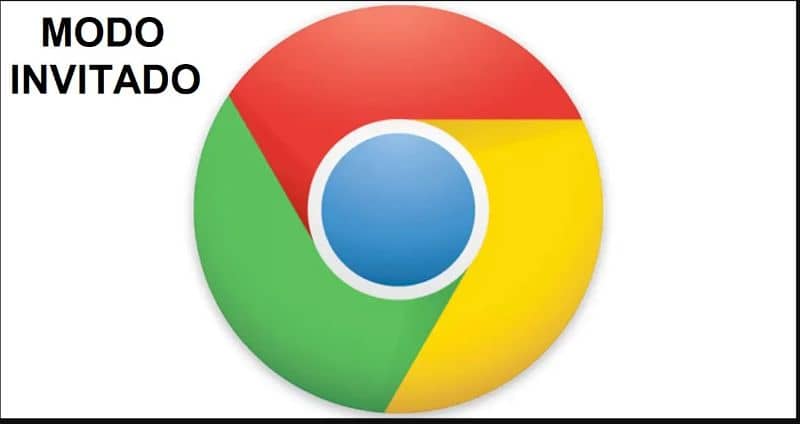
Olet todennäköisesti kuullut vierastilasta Google Chromessa ja olet miettinyt, kuinka aktivoida, käynnistää ja navigoida helposti Google Chrome vieraana kun avaat sen? Jos vastauksesi oli myöntävä, olet oikealla verkkosivustolla, koska tänään näytämme sinulle yksinkertaisesti, miten voit tehdä sen.
Ensinnäkin sinun tulisi tietää, että Google Chromen vierastila antaa sinun jakaa selaimen muiden ihmisten kanssa tuntematta sinun selaushistoria. Lisäksi kun suljet selaimen, tekemäsi tiedot eivät myöskään näy kyseisessä tietokoneessa.
Joten, tiedä yksityiskohtaisesti, mikä on Google Chromen vierailutila ja mitkä vaiheista sinun on noudatettava aktivoidaksesi sen ja selataksesi vieraana avatessasi sitä.
Mikä on Google Chrome Guest Mode?
Se ei ole kenellekään salaisuus Google Chrome on eniten käytetty verkkoselain maailmanlaajuisesti, sekä tietokoneilla että mobiililaitteilla, sen helppouden vuoksi. Tämän palvelun ansiosta monta kertaa muodostat yhteyden selaimiin, jotka eivät ole sinun, tai jos niin ei ole, lainaa selaimesi yleensä muille.
Kun ajatellaan sitä, Google antaa vierailutilan sinulle saataville siten, että henkilö, jolle lainaat selainta, ei pääse sinun tietosi. Samalla tavalla, jos olet toinen, joka käyttää toisen selainta, toisin sanoen, tässä tilassa kunnioitetaan molempien osapuolten yksityisyyttä.
Tämä on mahdollista, koska vierastila toimii täysin itsenäisenä työkaluna Google Chromesta, joten voit selata vaarantamatta tietosi. No, tämä on tallennettu a ajallinen profiili joka luodaan automaattisesti, kun aktivoit vierastila Google Chrome ja kun ikkuna suljetaan, kaikki hakuhistorian tiedot poistetaan.
Toisin sanoen, kun avaat vierastilan uudelleen jatkaaksesi selaamista, et löydä tietoja edellisistä hauistasi, koska sinulla on täysin profiili Uusi. Siksi Google Chromen vierastila tarjoaa seuraavat edut:
- Korkea yksityisyyden taso sekä selaimen omistajalle, koska heidän tietojaan ei paljasteta, että niille, jotka käyttävät sitä vieraana, koska niitä ei ole polku mitä se teki hänelle.
- Pystyt käyttämään rauhallisesti yliopiston tai toimiston selainta tuntematta painostusta tai huolta siitä, että osa tiedoistasi on jäljellä rekisteröity.
Koska sinulla on jo selvempi Google Chromen vierastila, tiedä seuraavassa kohdassa, kuinka voit aktivoida sen navigoidaksesi siinä.
Nyt kun olet selvillä Google Chromen vierastilasta, sinun tulisi tietää vaiheet sen aktivoimiseksi ja navigoimiseksi helposti. Päinvastoin kuin luulisi, aktivoi ja selaa Google Chromea vieraana Se on helpompaa kuin voit kuvitella, ja sitten näytämme sinulle:
- Siirry Google Chrome -selaimeen tavalliseen tapaan.
- Kun olet sisällä, napsauta ”Profiili”sijaitsee näytön oikeassa yläkulmassa.
- Useita vaihtoehtoja näytetään, aiot painaa ”Vieras” ja siinä kaikki.
Seuraamalla näitä kolmea yksinkertaista vaihetta, voit aktivoida vierastila Google Chromesta heti ja voit navigoida siinä tavalliseen tapaan. Itse asiassa sinulla ei ole mitään haittaa sivujen selaamisessa, koska tämä profiili toimii identtisesti selaimesi kanssa, sillä ainoalla erolla, että se ei jätä ennätykset historiassa. Vaikka sinulla on tietue, voit helposti poistaa selaimen historian.
Jos haluat lähteä vierastilasta suljet yksinkertaisesti selainikkunan ja voila, profiili poistetaan automaattisesti. Tällä tavoin, kuten edellä mainitsimme, tälle tietokoneelle ei kirjata vierailemiasi sivuja tai henkilötietoja.
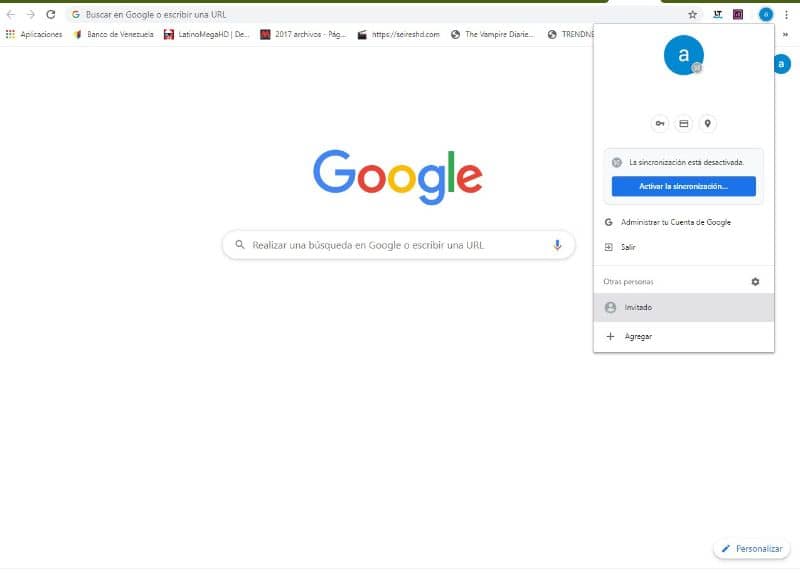
Jos nämä tiedot ovat auttaneet sinua ja olet jo pystynyt aktivoimaan, käynnistä ja navigoi helposti sisään Google Chrome vieraana Kun avaat sen, jatka lukemista meille, ja jos haluat poistaa tämän vaihtoehdon, voit deaktivoida ja poistaa vierastilan Google Chromessa. Kutsu myös ystäviäsi lukemaan niin mielenkiintoisia artikkeleita kuin haluat päivittäin.